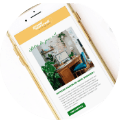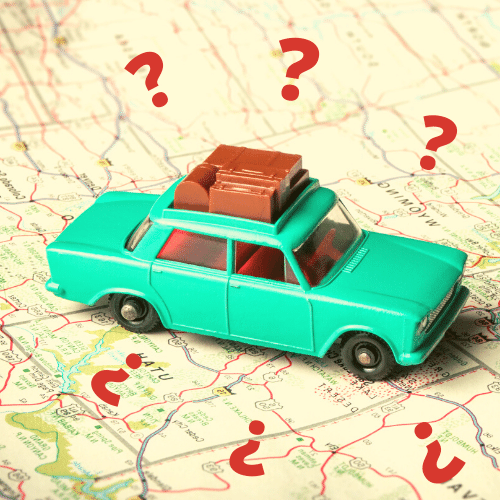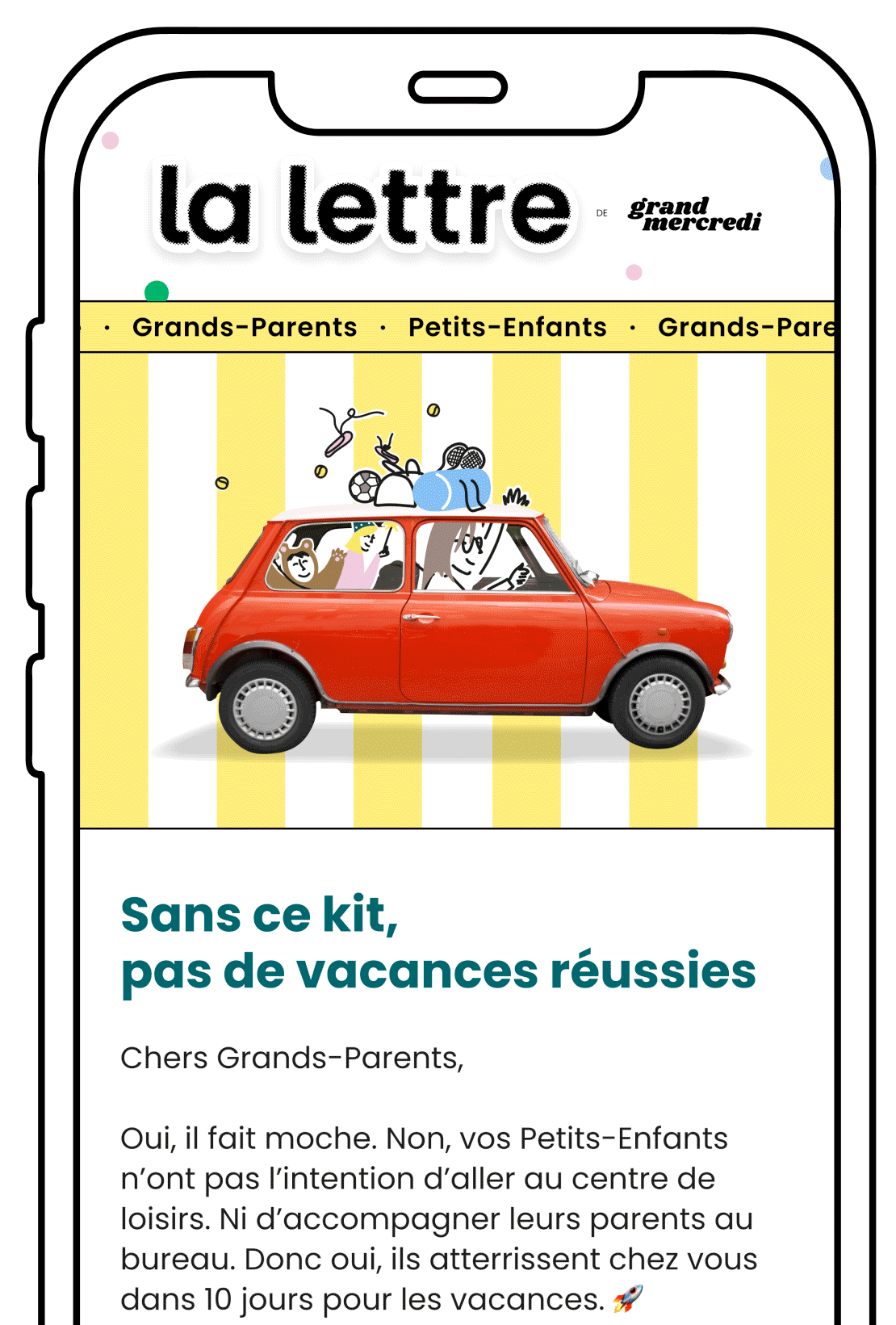Le temps des cartes routières semble bien révolu. Selon les dernières statistiques, plus de 85% des automobilistes utilisent un GPS dans leur voiture. 100% gratuite et 100% mobile, nous vous disons tout sur Waze, l’une des applications GPS les plus efficaces. En voiture ou en promenade piétonne avec vos Petits-Enfants, cette application Google disponible sur smartphone android ou apple peut vous rendre bien des services au quotidien. Plus de 14 millions d’utilisateurs se servent de Waze en France dans leur auto, sur la route.
Comment donc bien utiliser Waze pour être des Grands-Parents branchés ?
1- Où et comment télécharger l’application ?
- Depuis votre smartphone, rendez-vous sur l’interface de vos applications (Android– iPhone), et cliquez pour télécharger la dernière version. Waze s’installe automatiquement et une icône
apparaît sur votre écran de navigation.
- Lancez l’application en cliquant sur l’icône puis suivez les instructions à l’écran.
- Créez votre compte Waze en renseignant les infos que vous désirez. L’application vous demandera votre numéro de téléphone ou encore de vous connecter à votre compte Facebook, mais cela n’est pas obligatoire.
Point important : votre smartphone doit avoir une connexion internet. Vous devez donc disposer d’un forfait adéquat pour utiliser Waze, sans quoi, la consommation de vos données mobile risque la surchauffe.
Envie d’autres applis ? Voici le top 5 des applications que Grand-Mercredi vous recommande. Elles épaulent les Grands-Parents s’occupant de leurs Petits-Enfants !
2- Comment se servir de Waze ?
Si vous avez téléchargé Waze, c’est que vous avez besoin de trouver un itinéraire. Piéton ou routier, vous pouvez choisir. L’ensemble est très intuitif d’utilisation, de même que la lecture des maps.
- Tout d’abord, gérez vos paramètres d’utilisation. Appuyez sur
(= Paramètres) en haut à gauche. Vous pourrez ainsi choisir des fonctionnalités très diverses : avec ou sans son, type d’affichage de la carte, compteur de vitesse, etc.
- Pour créer un itinéraire, appuyez sur la loupe, et entrez votre destination. Vous pouvez choisir entre différentes « Routes ». A vous de faire votre marché parmi les trajets proposés, selon que vous voulez éviter les péages ou non, ou en fonction du trafic par exemple.
- Vous pouvez ajouter des lieux favoris (domicile, bureau, lieux de vacances…). Ils vous seront bien utiles si vous voulez utiliser la commande vocale. Pour ce faire, il suffit d’appuyer sur le bouton étoile dans la loupe, puis sur « ajouter un favori ».
Bon à savoir : il est possible que par défaut, Waze ait été téléchargé en version anglaise. Si vous n’êtes pas très ami avec la langue de Shakespeare, n’ayez crainte. Un simple réglage dans les Paramètres règle le problème. Il vous suffit ensuite d’aller sur « Général » puis sur « Langues » pour y retrouver la langue de Molière (ouf !).
3- Comment voir ou créer une alerte sur votre GPS ?
Être branché, c’est aussi utiliser un outil participatif : c’est le cas de Waze. Un bouchon ? Une zone de travaux ? Un radar fixe ou mobile ? La présence de la police ? Tout cela est signalé sur votre trajet et peut l’être en temps réel par tous les utilisateurs. Cela vous permet d’une part d’adapter votre itinéraire aux aléas de la route, et d’autre part, de partager avec les autres utilisateurs votre expérience de conducteur. C’est cela, la communauté Waze : participer à affiner en temps réel l’état du réseau routier via un service en ligne performant.
- Pour voir les alertes, il suffit de cliquer sur les petites icônes apparaissant à votre écran et le long de votre trajet, dans la navigation. Vous pouvez ainsi adapter au mieux votre route. Gagner du temps, surtout lorsqu’on a dans sa voiture des Petits-Enfants impatients d’arriver à destination et surexcités peut s’avérer… salutaire !
- Pour faire un signalement, appuyez sur le bouton « Signaler » (bulle orange) en bas à droite , et sélectionnez votre alerte. Plusieurs propositions s’offrent à vous : accident, circulation, danger, radars mobiles ou non, etc. Choisissez l’option correspondant à votre signalement : il s’affiche automatiquement.
Bon à savoir : pour chaque signalement que vous créez, votre alias d’utilisateur est visible par les autres membres de la communauté Waze.
4- Les petits + pratiques de Waze
- Vous pouvez effectuer vos manipulations par commande vocale. Bien pratique de seulement dire « Maison » après avoir appuyé sur le bouton micro (en rouge) pour voir l’itinéraire et la carte s’afficher immédiatement !
- Vous pouvez enregistrer votre voix, ou celle de vos Petits-Enfants. Ainsi, ce ne sera plus la voix « Waze » qui vous guidera ! Pour ce faire, allez dans les Paramètres, sur « Son et Voix », puis sur « Enregistrer ma voix » et laissez-vous guider.
- Pour garder vos 12 précieux points du permis de conduire, et éviter de trop appuyer sur le champignon, vous pouvez, toujours dans les paramètres de votre application, choisir d’être rappelé à l’ordre en cas de dépassement de la vitesse autorisée. Malin, pour mieux respecter le Code de la route ! Rendez-vous dans les Paramètres, sur « Compteur de vitesse », puis sur « afficher l’alerte ».
- Le prix des routes à péage est en général indiqué.
Et puis, n’oubliez pas un truc : vos Petits-Enfants sauront tout vous expliquer, si jamais vous bloquez sur un bouton ou pour télécharger et installer l’appli Waze. Ils en seront d’ailleurs très fiers. Ou comment le numérique, avec une simple application, peut rapprocher Petits-Enfants et Grands-Parents !
Enfin, n’hésitez pas à regarder cette vidéo assez complète pour en savoir plus sur l’utilisation de Waze :